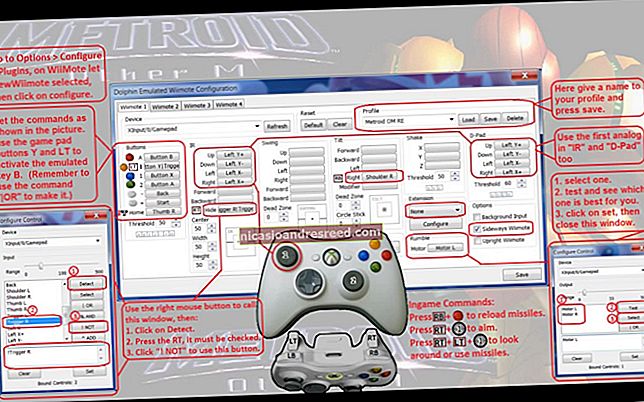Ano ang Sketchup (at Paano Ko Ito Magagamit)?

Ang Sketchup (dating Google Sketchup) ay isang 3D modeling software na madaling gamitin at may malawak na database ng mga modelo na nilikha ng gumagamit na magagamit para sa pag-download. Maaari mo itong gamitin upang mag-sketch (o mag-import) ng mga modelo upang tumulong sa lahat ng uri ng mga proyekto — pagbuo ng kasangkapan, paglikha ng video game, pag-print sa 3D, panloob na disenyo, at kung ano pa ang naiisip mo.
Ano ang Sketchup?
Ang SketchUp ay isang madaling maunawaan na application ng pagmomodelo ng 3D na hinahayaan kang lumikha at mag-edit ng mga modelo ng 2D at 3D na may isang patentadong pamamaraan na "Push and Pull". Pinapayagan ng tool na Push at Hilahin ang mga taga-disenyo na ilabas ang anumang patag na ibabaw sa mga 3D na hugis. Ang kailangan mo lang gawin ay mag-click sa isang bagay at pagkatapos ay simulang hilahin ito hanggang sa magustuhan mo ang nakikita mo.
Ang SketchUp ay isang programa na ginamit para sa isang malawak na hanay ng mga proyekto sa pagmomodelo ng 3D tulad ng arkitektura, panloob na disenyo, arkitektura ng landscape, at disenyo ng video game, upang pangalanan ang ilan sa mga gamit nito.
Kasama sa programa ang paggana ng layout ng pagguhit, pag-render sa ibabaw, at sinusuportahan ang mga third-party na plugin mula sa Extension Warehouse. Ang app ay may malawak na hanay ng mga application, kabilang ang sa mundo ng arkitektura, panloob na disenyo, landscaping, at disenyo ng video game. Natagpuan din ng tagumpay ang Sketchup sa mga taong nais lumikha, magbahagi, o mag-download ng mga 3D na modelo para magamit sa mga 3D printer.
Ang Sketchup ay nilikha noong 1999 ng @Last Software. Noong 2006, nakuha ng Google ang SketchUp matapos ang @Last Software na lumikha ng isang plugin para sa Google Earth na nakuha ang mata ng higanteng tech. Noong 2012, ang Trimble Navigation (ngayon ay Trimble Inc.) ay nakuha ang Sketchup mula sa Google at pinalawak ang app sa pamamagitan ng paglulunsad ng isang bagong website na nagho-host ng mga plugin at extension.
Ano ang Mga Iba't ibang Mga Bersyon ng Sketchup?
Ang SketchUp ay may tatlong magkakaibang mga bersyon upang umangkop sa iba't ibang mga pangangailangan:
- Gumawa ng SketchUp: Ang SketchUp Make ay isang bersyon ng freeware na maaari mong i-download pagkatapos mag-sign up para sa isang libreng account. Ang Make ay libre gamitin para sa gamit sa bahay, personal at pang-edukasyon at nagsisimula ito sa isang libreng 30-araw na pagsubok sa SketchUp Pro. Bagaman hindi na na-update ang Make kasunod ng paglabas ng Nobyembre 2017, maaari mo pa ring i-download ang installer upang magamit sa iyong computer.
- SketchUp Pro: Ang SketchUp Pro ($ 695) ay ang premium na bersyon ng software. Naglalaman ito ng idinagdag na pag-andar tulad ng kakayahang mag-import at mag-export ng iba't ibang mga format ng file, pag-access sa isang software ng dokumentasyon ng 2D, mga tool sa layout, at isang Style Builder na hinahayaan kang lumikha ng mga pasadyang istilo ng gilid para sa mga modelo.
- Libre ang SketchUp: Ang kahalili sa Make, SketchUp Free ay pinakawalan noong Nobyembre 2017 bilang isang application na batay sa web. Upang magamit ito, dapat kang mag-sign up para sa isang libreng Timble ID na may wastong email address. Ang SketchUp Free ay kulang sa maraming mga tampok na mayroon ang Pro, ngunit kung nagtatayo ka lamang at tumitingin ng mga modelo ng 3D para sa personal na paggamit (o naghahanap ng isang bagay na maaaring mag-print sa iyong 3D printer), ito ay isang magandang lugar upang magsimula.
Pindutin ang Up ang Sketchup 3D Warehouse
Ngayong nai-install mo na ang SketchUp oras na upang magsimula sa pamamagitan ng paghahanap sa pamamagitan ng 3D Warehouse, kung saan maaari mong matingnan at ma-download ang halos anumang nilikha sa platform.
Ang 3D Warehouse ay isang database ng mga modelo na nilikha ng gumagamit na magagamit para ma-access ng sinuman. Tumungo lamang sa kanilang website at simulang maghanap sa tila walang katapusang bodega ng mga modelo. Hindi ako nagbibiro nang sinabi kong may mahahanap ka rito. Mayroon silang lahat mula sa mga simpleng gusali hanggang sa isang buong lungsod ng medieval!
Narito ang ilang mga kagiliw-giliw na bagay na maaari mong makita gamit ang Warehouse:
- Mga piraso ng laro
- Couches
- Mga hot water heater
- Dice para sa mga board game
- Isang iPhone
- Lungsod ng New York
Isang eclectic na pagpipilian lamang iyan, ngunit makakahanap ka ng mga modelo na makakatulong sa anumang proyekto na iyong napuntahan.
Paano Ko Magagamit ang Sketchup?
Sa sandaling nakarehistro ka para sa isang Timble ID at binuksan ang alinman sa desktop na batay sa web app, handa ka nang magsimula sa iyong unang modelo.
Gagamitin ko ang application na nakabatay sa web dahil ito ang direksyon na patungo sa Timble para sa mga libreng gumagamit, ngunit ang pag-andar sa pagitan ng alinmang bersyon ay pareho kung ikaw ay isang libreng subscriber.
Sa pagbukas ng application, binati ka ng iyong unang modelo, si Josh. Nag-eenjoy si Josh ng mahabang paglalakad sa mga bundok, naglalaro ng soccer, kickball, disc golf, at mahusay… anumang isport o backyard game doon. Siya ay isang placeholder lamang, at maaari mo siyang mapupuksa kung nais mo. O iwan siya sa paligid at masiyahan sa kanyang kumpanya.

Mula sa toolbar sa kaliwang bahagi, maaari kang mag-click sa anuman sa tatlong mga tool na ito upang simulang gumuhit ng isang modelo ng iyong sarili. Maaari mong gamitin ang lapis upang gumuhit ng mga linya, ang arc tool upang gumawa ng arc / bilog, at ang parisukat na tool upang gumawa ng mga parisukat.

Kung hindi bagay ang pagguhit sa iyo, pagkatapos ay maaari kang laging magtungo sa 3D Warehouse at mag-import ng isang modelo na mayroon na. Sa kanan ng toolbar, i-click ang pindutang "Mga Bagay" (tatlong mga bloke) at pagkatapos ay i-click ang pindutang 3D Warehouse sa itaas. Mag-type sa paglalarawan ng isang modelo kung saan maghanap at mag-click sa object na nais mong i-import.

Kung mayroon ka nang isang modelo ng file sa iyong computer, maaari mong i-drag-and-drop ito sa window upang makamit ang parehong mga resulta.
Nakasalalay sa laki ng modelo, maaaring tumagal ng ilang sandali upang mai-load. Pagkatapos, ang kailangan mo lang gawin ay iposisyon ang bagay, at handa ka nang gumana kasama nito.

Habang ang libreng bersyon ay nagkukulang ng ilang mga tampok, nagagawa mo pa ring i-export ang anumang modelo sa alinman sa format na PNG o STL sa pamamagitan ng pag-click sa folder sa tuktok ng window, pag-click sa "I-export," at pagkatapos ay piliin ang alinmang format ang gusto mo.

Ngayon na mayroon ka nang mga pangunahing kaalaman at nalalaman kung anong mga uri ng bagay ang nasa warehouse, masisimulan mo nang magtrabaho sa ilang mga modelo mo at mai-upload ang mga ito para masisiyahan ang iba pa.